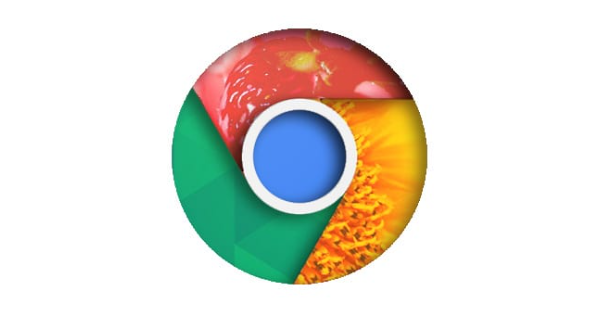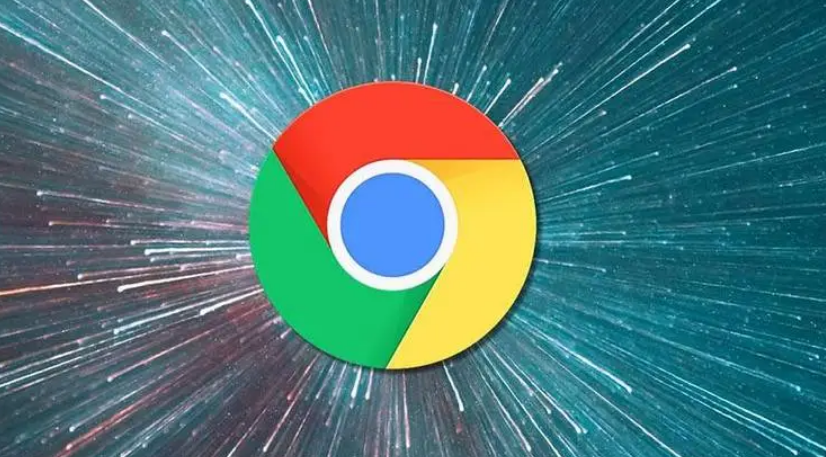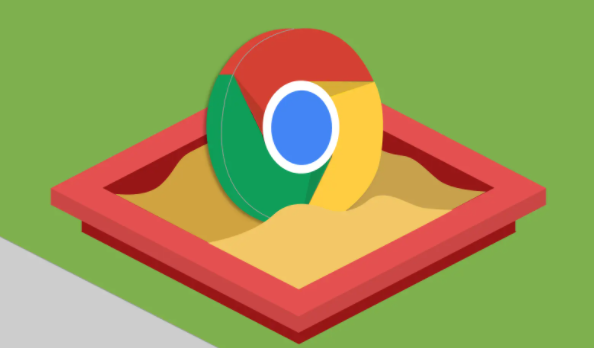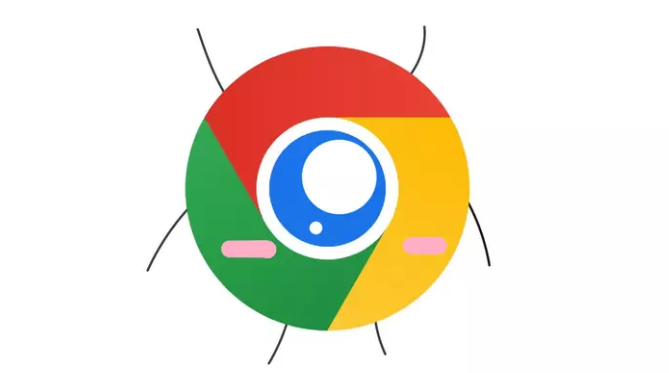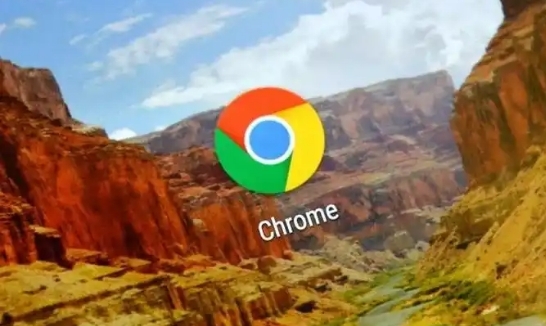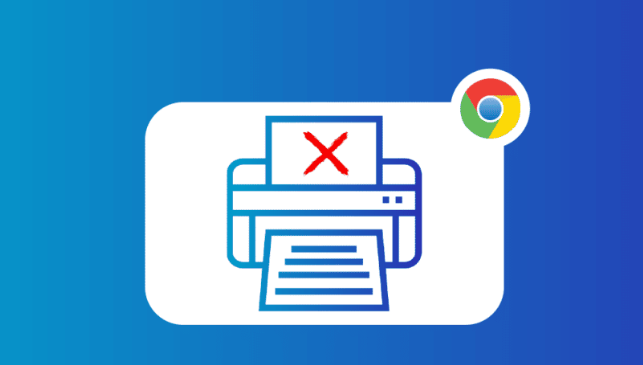教程详情
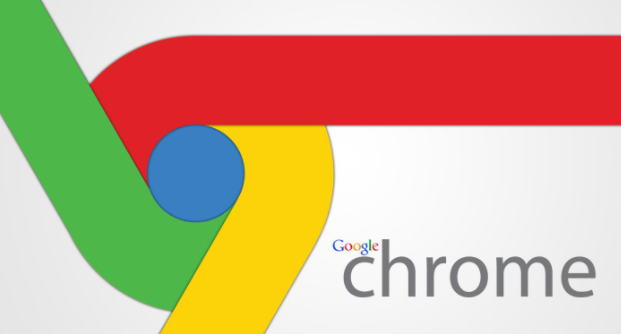
1. Chrome浏览器下载优化:
- 检查网络连接:确保网络稳定且带宽充足,可尝试更换网络环境或重启路由器。若使用Wi-Fi,靠近路由器以获取更好信号;移动数据用户可切换至信号强的区域。
- 清理缓存和Cookie:在Chrome浏览器中,点击右上角的菜单按钮,选择“设置”,进入“隐私设置和安全性”板块,点击“清除浏览数据”,选择清除“缓存的图像和文件”以及“Cookie及其他网站数据”,然后点击“清除数据”。
- 调整下载设置:打开Chrome浏览器的设置,在“高级”选项中找到“下载位置”,可指定一个空间充足且读写速度较快的磁盘分区作为下载目录。同时,可在“下载内容”部分,根据自己的需求设置是否开启“下载前询问每个文件的保存位置”等选项。
2. Chrome浏览器视频播放优化:
- 更新浏览器版本:打开Chrome浏览器,点击右上角的菜单按钮,选择“帮助”>“关于Google Chrome”,浏览器会自动检查更新并下载安装,安装完成后重启浏览器。
- 启用硬件加速:进入Chrome浏览器的设置,在“高级”选项中找到“系统”,确保“使用硬件加速模式”选项已打开,这能利用计算机硬件提升视频播放性能,使高清视频播放更流畅。
- 选择合适的视频清晰度:在视频播放页面的设置选项中,根据网络状况选择合适的清晰度。网络不佳时,切换至较低清晰度可避免卡顿。
- 关闭不必要的扩展程序和标签页:按Shift+Esc打开Chrome的内置任务管理器,查看并结束占用大量资源的任务和标签页,释放系统资源,提高视频播放的流畅度。
综上所述,通过以上步骤和方法,您可以在Chrome浏览器中有效优化下载和视频播放体验,提升浏览效率。请根据自己的需求和实际情况灵活调整设置,并确保操作的安全性,以获得更好的使用效果。